HP OMEN X Desktop PC - 900-201la User Manual
Browse online or download User Manual for Mixer/food processor accessories HP OMEN X Desktop PC - 900-201la. HP OMEN X Desktop PC - 900-201la Vodič za korisnike
- Page / 54
- Table of contents
- BOOKMARKS
- Vodič za korisnike 1
- Bezbednosno upozorenje 3
- 1 Pravilno pokretanje 11
- Dodatni HP resursi 12
- Dodatni HP resursi 3 13
- 2 Upoznajte svoj računar 14
- Prednja strana 15
- Zone u boji 16
- Desna strana 17
- Zadnja strana 19
- Donja strana 21
- Nalepnice 21
- 3 Povezivanje sa mrežom 23
- Povezivanje Bluetooth uređaja 24
- Korišćenje audio zapisa 26
- Povezivanje slušalica 27
- Povezivanje mikrofona 27
- Korišćenje video zapisa 28
- 5 Upravljanje napajanjem 29
- Isključivanje računara 30
- 6 Održavanje računara 31
- Čišćenje računara 32
- Korišćenje lozinki 35
- Ažuriranje softvera 37
- Zaštita bežične mreže 37
- Utvrđivanje verzije BIOS-a 39
- Diagnostics (UEFI) 41
- Korišćenje Windows alatki 44
- 11 Specikacije 49
- 12 Elektrostatičko pražnjenje 50
- 13 Pristupačnost 51
- 44 Indeks 54
Summary of Contents
Vodič za korisnike
x
1 Pravilno pokretanjeOvaj računar predstavlja moćnu alatku za posao i zabavu, koja je osmišljena tako da ih unapredi. Pročitajte ovo poglavlje da bist
Dodatni HP resursiDa biste pronašli resurse koji sadrže detalje o proizvodu, informacije o tome kako da izvršite neke radnje i još toga, koristite ovu
Resurs SadržajVAŽNO: Morate biti povezani sa internetom da biste pristupili najnovijoj verziji vodiča za korisnike.*HP ograničena garancija se nalazi
2 Upoznajte svoj računarVaš računar sadrži vrhunske komponente. Ovo poglavlje pruža više informacija o komponentama, o njihovim lokacijama i načinu ra
Prednja stranaKomponenta Opis(1) Osvetljene zone u boji Kreirajte jedinstvene svetlosne efekte na računaru.NAPOMENA: Dodatne informacije potražite u o
Zone u bojiRačunar sadrži devet podesivih osvetljenih zona u boji koje vam omogućuju da kreirate jedinstvene svetlosne efekte. Sa OMEN komandnim centr
Desna strana Komponenta Opis(1) Dugme za napajanje●Kada je računar isključen, pritisnite ovo dugme da biste ga uključili.●Kada je računar uključen, na
Komponenta Opis●Treperi: računar je u stanju spavanja, to jest u stanju uštede energije. Računar isključuje napajanje ekrana i drugih nepotrebnih komp
Zadnja strana Komponenta Opis(1) Reza za otpuštanje bočne ploče Otpušta bočnu ploču.UPOZORENJE! Da biste smanjili rizik od ozbiljnih povreda ili ošt
© Copyright 2017 HP Development Company, L.P.Bluetooth je zaštitni znak kompanije koja ga poseduje, a kompanija HP Inc. ga koristi sa licencom. Intel,
Komponenta OpisNAPOMENA: U zavisnosti od proizvoda, računar može da ima 6 ili 7 USB 3.x SuperSpeed portova.(7) RJ-45 (mrežni) utikač/statusne lampice
Donja stranaKomponenta Opis(1) Otvor za vazduh Omogućava protok vazduha koji hladi unutrašnje komponente.NAPOMENA: Ventilator računara pokreće se au
Komponenta (1) Serijski broj(2) Broj proizvoda(3) Garantni period(4) Broj modela (samo na odabranim proizvodima)Komponenta (1) HP naziv proizvoda (s
3 Povezivanje sa mrežom Računar možete da nosite svuda sa sobom. Međutim, čak i od kuće možete da istražite svet i pristupite informacijama koje nude
Da biste se povezali na WLAN, pratite sledeće korake:1. Postarajte se da je WLAN uređaj uključen.2. Izaberite ikonu statusa mreže na traci zadataka i
Povezivanje sa ožičenom mrežom – LANKoristite LAN vezu ako želite da povežete računar direktno sa mrežnom skretnicom u svom domu (umesto bežične veze)
4 Uživanje u funkcijama za zabavuKoristite HP računar kao centar za zabavu koji vam omogućava da se družite pomoću kamere, uživate u muzici i organizu
Povezivanje digitalnih zvučnika Možete da koristite digitalne zvučnike sa računarom tako što ćete ih povezati sa optičkim izlaznim konektorom na račun
Povezivanje slušalica sa mikrofonom UPOZORENJE! Da biste smanjili rizik od povreda, podesite jačinu zvuka pre nego što stavite slušalice, „bubice“ ili
5 Upravljanje napajanjemRačunar može da radi na napajanje iz baterije ili spoljašnje napajanje. Kad računar koristi napajanje iz baterije, a spoljni i
Bezbednosno upozorenjeUPOZORENJE! Da biste smanjili mogućnost nastanka opekotina ili pregrevanja računara, nemojte ga držati direktno u krilu ili zakl
1. Kliknite desnim tasterom miša na dugme Start, a zatim izaberite stavku Opcije napajanja.2. Pod Srodne postavke, izaberite Dodatne postavke napajanj
6 Održavanje računaraVeoma je važno da redovno održavate računar kako bi bio u optimalnom stanju. U ovom poglavlju je objašnjeno kako da koristite ala
NAPOMENA: Pošto solid-state disk jedinice (SSD-ovi) nemaju rotirajuće delove, zaštita HP 3D DriveGuard nije neophodna za ove disk jedinice.Dodatne inf
UPOZORENJE! Da biste sprečili električni udar ili oštećenje komponenti, ne pokušavajte da očistite računar dok je uključen.1. Isključite računar.2. Is
–Raspitajte se o carinskoj regulativi u pogledu računara za svaku zemlju ili region kroz koje prolazite.–Proverite koji kabl za napajanje i adapter su
7 Zaštita računara i informacijaBezbednost računara je neophodna radi zaštite poverljivosti, integriteta i dostupnosti vaših informacija. Standardna b
Postavljanje lozinki u programu Setup Utility (BIOS)Lozinka FunkcijaLozinka administratora●Mora se uneti svaki put kada pristupate programu Setup Util
Korišćenje softvera zaštitnog zidaZaštitni zidovi su napravljeni tako da sprečavaju neovlašćeni pristup sistemu ili mreži. Zaštitni zid može da bude s
Korišćenje opcionalnog bezbednosnog kabla (samo na pojedinim proizvodima)Bezbednosni kabl (kupuje se posebno) predviđen je da služi za odvraćanje od z
8 Korišćenje programa Setup Utility (BIOS)Setup Utility ili Basic Input/Output System (BIOS), kontroliše komunikaciju između svih uređaja ulaza i izla
iv Bezbednosno upozorenje
Preuzimanje ažurne verzije BIOS-aOPREZ: Preuzimajte i instalirajte BIOS ispravku samo kada je računar povezan sa pouzdanim spoljnim napajanjem preko a
9 Korišćenje alatke HP PC Hardware Diagnostics (UEFI)HP PC Hardware Diagnostics predstavlja Unied Extensible Firmware Interface (UEFI) koji vam omogu
Preuzmite bilo koju verziju alatke UEFI za određeni proizvod1. Posetite lokaciju http://www.hp.com/support.2. Izaberite opciju Preuzimanje softvera i
10 Pravljenje rezervnih kopija, obnavljanje i oporavak podatakaOvo poglavlje sadrži informacije o sledećim procesima. Informacije iz poglavlja opisuju
●Ako na računaru nije navedena particija operativnog sistema Windows i particija za oporavak, medijume za oporavak za sistem možete da nabavite od pod
NAPOMENA: Ako skladište ima 32 GB ili manje, Microsoft oporavak sistema je podrazumevano onemogućen.Dodatne informacije i korake potražite u aplikacij
Oporavak pomoću programa HP Recovery ManagerSoftver HP Recovery Manager omogućava vam da oporavite računar i vratite ga u originalno fabričko stanje p
Za računare ili tablete sa pričvršćenom tastaturom pritisnite f11 dok se računar pokreće ili pritisnite i zadržite f11 dok pritiskate dugme za napajan
3. Izaberite optičku disk jedinicu ili USB eš disk sa koga želite da pokrenete sistem.4. Pratite uputstva na ekranu.Uklanjanje HP particije za oporav
11 SpecikacijeRadno okruženjeNAPOMENA: Da biste utvrdili tačnu nominalnu snagu računara, pročitajte oznaku o nominalnim vrednostima računara koja se
Postavka konguracije procesora (samo na odabranim proizvodima)VAŽNO: Konguracija pojedinih proizvoda obuhvata seriju procesora Intel® Pentium® N35xx
12 Elektrostatičko pražnjenjeElektrostatičko pražnjenje je oslobađanje statičkog elektriciteta kada dva predmeta dođu u dodir – na primer, šok koji os
13 Pristupačnost HP dizajnira, proizvodi i reklamira proizvode i usluge koje mogu koristiti svi, uključujući i ljude sa hendikepom, samostalno ili sa
IndeksWWindowsreferentna tačka za obnavljanje sistema 33, 34Windows alatkekorišćenje 34Windows lozinke 25WLAN mreža u preduzeću 13WLAN uređaj 12Aantiv
nalepniceWLAN 12Bluetooth 12certikati bežične mreže 12informacije o propisima 12serijski broj 11servisna 11naziv i broj proizvoda, računar 11nošenje
Žžična mreža (LAN) 1544 Indeks
vi Postavka konguracije procesora (samo na odabranim proizvodima)
Sadržaj1 Pravilno pokretanje ...
5 Upravljanje napajanjem .........
10 Pravljenje rezervnih kopija, obnavljanje i oporavak podataka .................. 33Kreiranje
More documents for Mixer/food processor accessories HP OMEN X Desktop PC - 900-201la


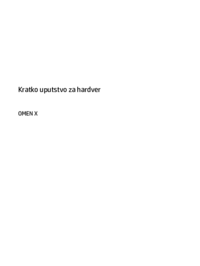





 (56 pages)
(56 pages)
 (122 pages)
(122 pages)
 (82 pages)
(82 pages) (41 pages)
(41 pages) (41 pages)
(41 pages) (55 pages)
(55 pages)







Comments to this Manuals